Zeiteinstellungen für den Cisco Business Wireless Access Point konfigurieren
Ziel
In diesem Dokument wird erläutert, wie Sie die Zeiteinstellungen für Ihren Cisco Business Wireless Access Point (CBW) manuell oder automatisch konfigurieren.
Anwendbare Geräte | Softwareversion
- 140AC (Datenblatt) | 10.0.1.0 (Laden Sie die aktuelle Version herunter)
- 145AC (Datenblatt) | 10.0.1.0 (Laden Sie die aktuelle Version herunter)
- 240AC (Datenblatt) | 10.0.1.0 (Laden Sie die aktuelle Version herunter)
Einführung
Die CBW APs unterstützen den neuesten 802.11ac Wave 2-Standard für höhere Leistung, besseren Zugriff und Netzwerke mit höherer Dichte. Sie bieten branchenführende Leistung mit hochsicheren und zuverlässigen Wireless-Verbindungen für eine robuste mobile Endbenutzerumgebung.
Die Seite "Time Settings" (Zeiteinstellungen) des Access Points wird verwendet, um die Systemzeit manuell festzulegen oder das System so zu konfigurieren, dass die Zeiteinstellungen von einem vorkonfigurierten NTP-Server (Network Time Protocol) abgerufen werden. Standardmäßig wird der Access Point so konfiguriert, dass er seine Zeit aus einer vordefinierten Liste von NTP-Servern bezieht.
Warum müssen wir Zeiteinstellungen auf einem Gerät konfigurieren?
Die Konfiguration der Zeiteinstellungen auf dem Access Point ist wichtig, da sie bei der Fehlerbehebung von Netzwerkproblemen wie Systemprotokolldiensten helfen kann, die jeden Protokolleintrag mit einem Zeitstempel anzeigen. Ohne synchronisierte Zeit ist die genaue Korrelation von Protokolldateien zwischen Geräten schwierig zu verwalten.
Die Systemzeit kann entweder manuell oder automatisch konfiguriert werden. Die manuelle Konfiguration ist hilfreich, wenn Ihr Netzwerk nicht mit einem NTP-Server verbunden ist. NTP wird verwendet, um die Client- oder Serverzeit mit einer anderen Serverzeit oder Referenzzeitquelle zu synchronisieren.
Wenn Sie bereit sind, die Zeiteinstellungen für Ihren CBW AP zu konfigurieren, beginnen wir!
Datum und Uhrzeit der Einstellung
Datum und Uhrzeit des CBW Master AP werden beim Ausführen des Assistenten zur Ersteinrichtung der Konfiguration festgelegt. Sie können das Datum und die Uhrzeit manuell eingeben oder einen NTP-Server angeben, der Uhrzeit und Datum festlegt.
Manuelles Konfigurieren von Datum und Uhrzeit
Schritt 1
Melden Sie sich mit einem gültigen Benutzernamen und Kennwort beim CBW AP an.
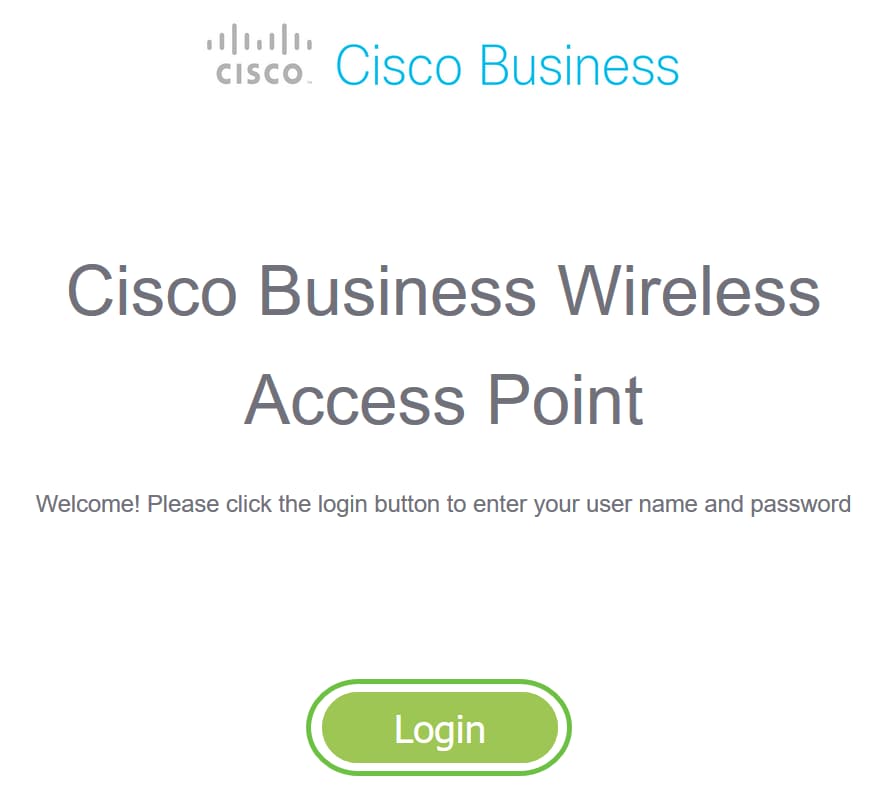
Schritt 2
Wählen Sie Management > Time aus.
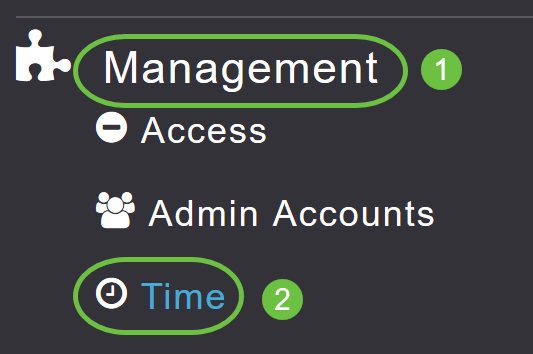
Schritt 3
Wählen Sie aus der Dropdown-Liste Zeitzone Ihre lokale Zeitzone aus. Wenn Sie eine Zeitzone auswählen, die die Sommerzeit (Daylight Saving Time, DST) verwendet, stellt das System automatisch die Systemuhr so ein, dass die Zeitänderung wiedergegeben wird, wenn DST auftritt.
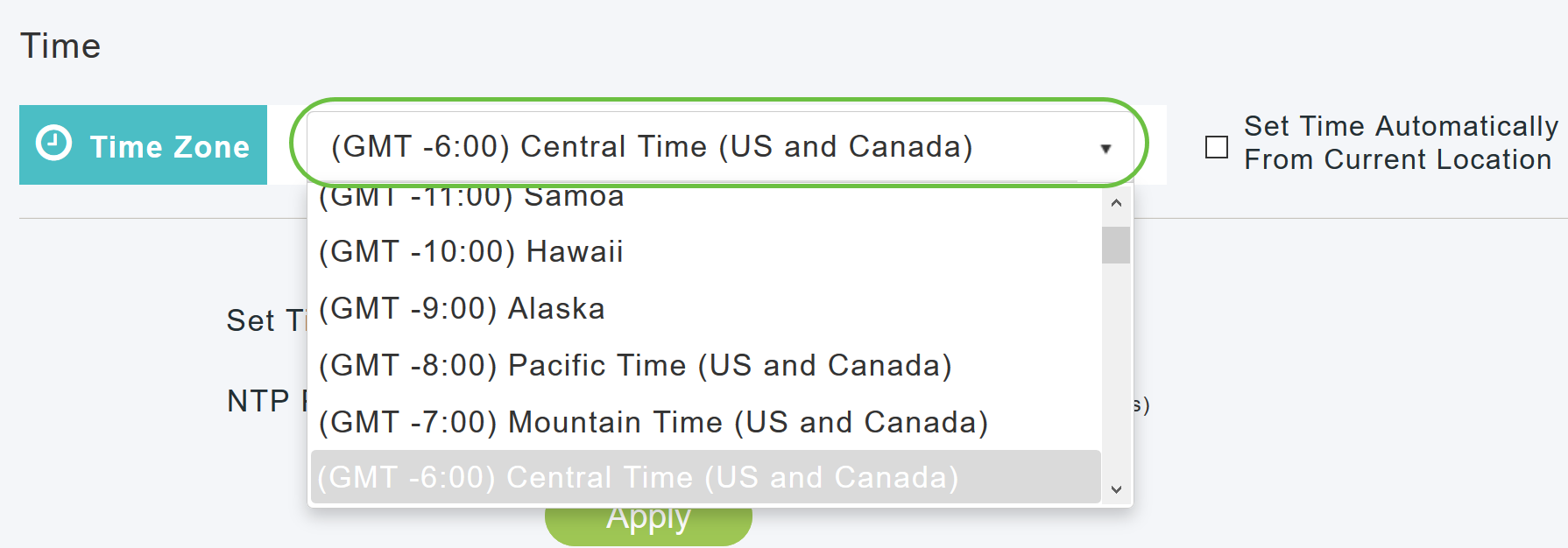
In den USA beginnt DST am zweiten Sonntag im März und endet am ersten Sonntag im November.
Schritt 4
Aktivieren Sie das Kontrollkästchen Uhrzeit automatisch vom aktuellen Standort festlegen, um die Zeit auf Grundlage der angegebenen Zeitzone festzulegen.
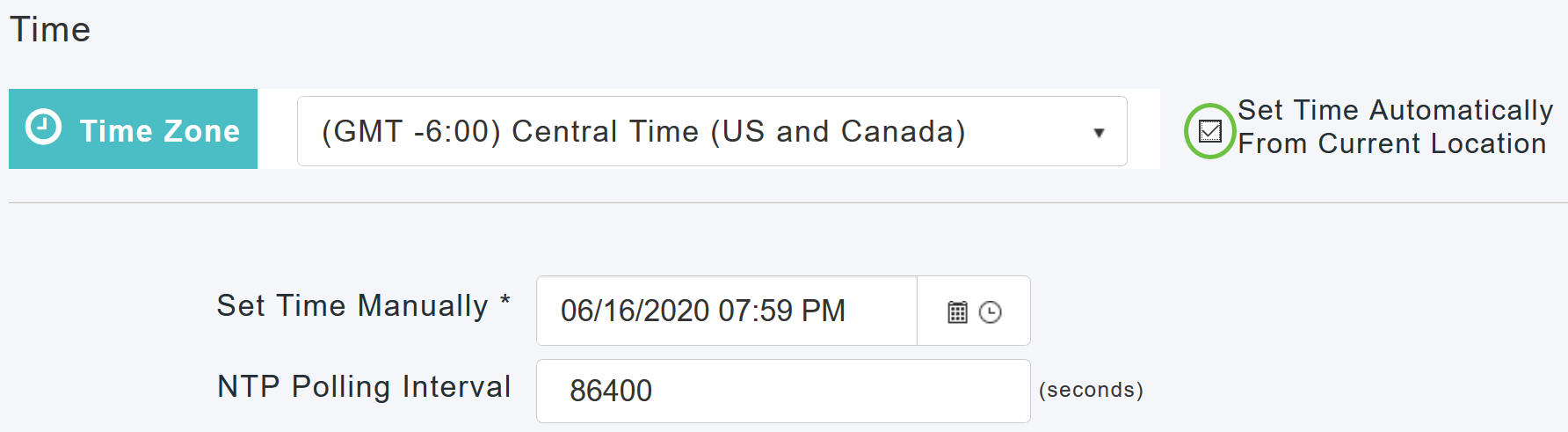
Schritt 5
Im Feld Uhrzeit manuell festlegen:
- Klicken Sie auf das Kalendersymbol und wählen Sie den Monat, den Tag und das Jahr aus.
- Klicken Sie auf das Uhrensymbol, und geben Sie die Uhrzeit in Stunden und Minuten an.


Schritt 6
Klicken Sie auf Übernehmen.

Verwenden von NTP-Servern zum automatischen Festlegen von Datum und Uhrzeit
Sie können bis zu drei NTP-Server verwenden, zu denen der Master Access Point automatisch synchronisiert werden kann, um Datum und Uhrzeit festzulegen.
Standardmäßig werden drei NTP-Server automatisch erstellt. Die vollqualifizierten Standard-Domänennamen (FQDN) der NTP-Server sind:
- 0.ciscome.pool.ntp.org mit NTP-Indexwert 1
- 1.ciscome.pool.ntp.org mit NTP-Indexwert 2
- 2.ciscome.pool.ntp.org mit NTP-Indexwert 3
Hinzufügen und Bearbeiten von NTP-Servern
Schritt 1
Wählen Sie Management > Time aus.
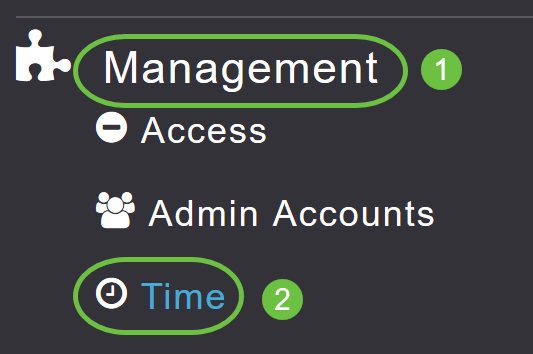
Das Fenster Time Settings (Zeiteinstellungen) wird angezeigt. Die festgelegte Zeitzone wird oben auf der Seite angezeigt. Das aktuelle Datum und die aktuelle Uhrzeit werden im Feld Zeit manuell festlegen angezeigt. Vorhandene NTP-Server werden, falls vorhanden, in der Reihenfolge ihrer NTP-Indexwerte aufgelistet.
Schritt 2
Geben Sie im Feld NTP Polling Interval (NTP-Polling-Intervall) das Abfrageintervall in Sekunden an.
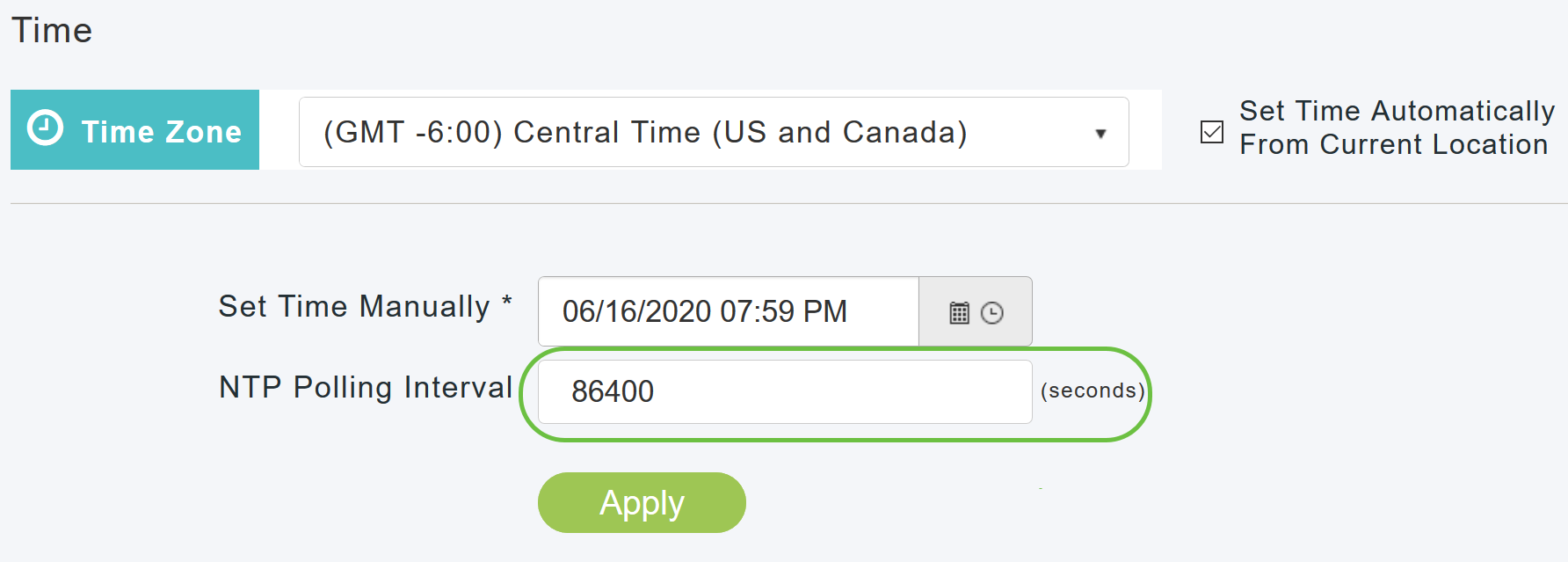
Schritt 3
Um einen vorhandenen NTP-Server zu bearbeiten, klicken Sie auf das zugehörige Edit-Symbol.
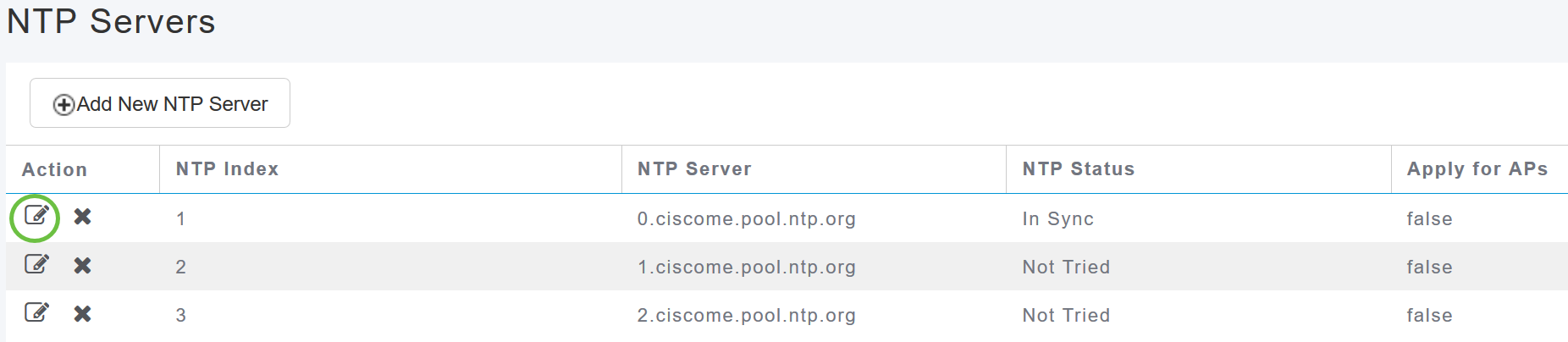
Um einen neuen NTP-Server hinzuzufügen, klicken Sie auf Neuen NTP-Server hinzufügen.

Schritt 4
Sie können die folgenden Werte für einen NTP-Server hinzufügen oder bearbeiten:
NTP-Index: Geben Sie einen NTP-Indexwert an, um die Priorität des NTP-Servers festzulegen. Die NTP-Indexwerte können in der Reihenfolge der abnehmenden Priorität zwischen 1 und 3 festgelegt werden. Der Master-AP versucht zunächst, eine Synchronisierung mit dem NTP-Server mit der höchsten Priorität vorzunehmen, bis die angegebene Polling-Intervallzeit abgelaufen ist. Wenn die Synchronisierung erfolgreich war, versucht der Master Access Point nicht weiter, eine Synchronisierung mit einem der verbleibenden NTP-Server durchzuführen. Wenn die Synchronisierung nicht erfolgreich verläuft, versucht der Master Access Point, eine Synchronisierung mit dem nächsten NTP-Server vorzunehmen.
NTP-Server - Geben Sie die IPv4-Adresse oder den FQDN für den NTP-Server an. Wenn Sie einen FQDN angeben, wird eine DNS-Suche durchgeführt. Wenn die Suche fehlschlägt, wird ein Fehler im Syslog-Server protokolliert. Der Master-Zugangspunkt setzt die Auflösung dieses FQDN fort, und Fehler werden protokolliert, bis Sie die NTP-Konfiguration ändern oder einen gültigen FQDN angeben.
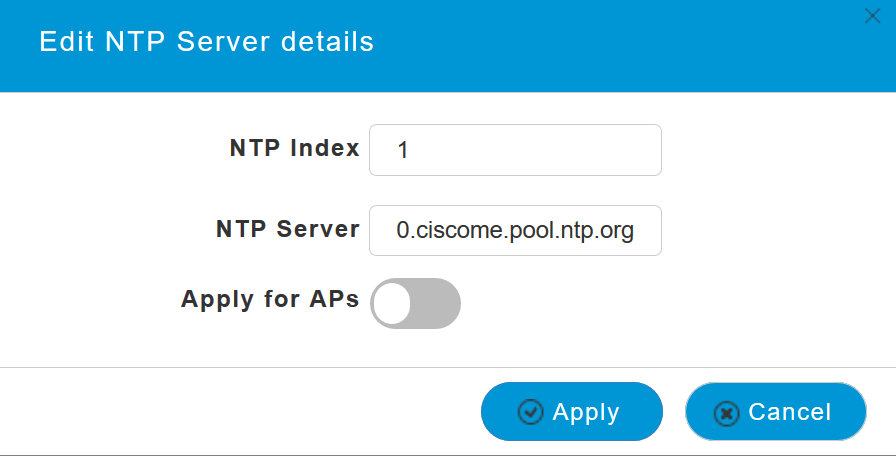
Schritt 5
Klicken Sie auf Übernehmen.

NTP-Serverstatus
In der NTP-Servertabelle auf der Seite "Time Settings" (Zeiteinstellungen) wird der Status der Verbindung zu jedem NTP-Server in der Spalte "NTP Status" angezeigt. Der Status kann einer der folgenden sein:
- Nicht versucht - Eine Synchronisierung wurde noch nicht versucht.
- In Sync - Die MAP-Zeit ist mit dem NTP-Server synchronisiert.
- Nicht synchronisiert - Die MAP-Zeit ist nicht mit dem NTP-Server synchronisiert.
- In Bearbeitung - Es wird versucht, eine Synchronisierung durchzuführen.

Löschen und Deaktivieren von NTP-Servern
So löschen Sie einen NTP-Server
Schritt 1
Wählen Sie Management > Time aus.
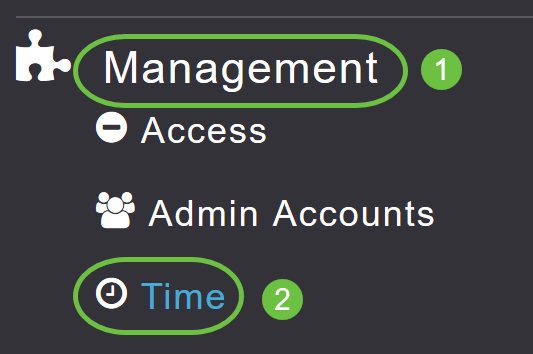
Schritt 2
Klicken Sie auf der Seite Time settings (Zeiteinstellungen) auf das Symbol Delete (Löschen) neben dem NTP-Server, den Sie löschen möchten.

Schritt 3
Klicken Sie im Bestätigungsdialogfeld auf OK.

Um die Option zur Einrichtung von Datum und Uhrzeit mithilfe von NTP-Servern zu deaktivieren, müssen Sie alle konfigurierten NTP-Server löschen. Gehen Sie dazu wie oben beschrieben vor.
Schlussfolgerung
Sie sind alle bereit! Sie haben jetzt die Zeiteinstellungen erfolgreich in Ihrem CBW AP konfiguriert.
Revisionsverlauf
| Überarbeitung | Veröffentlichungsdatum | Kommentare |
|---|---|---|
1.0 |
24-Jul-2020 |
Erstveröffentlichung |
Cisco kontaktieren
- Eine Supportanfrage öffnen

- (Erfordert einen Cisco Servicevertrag)
 Feedback
Feedback